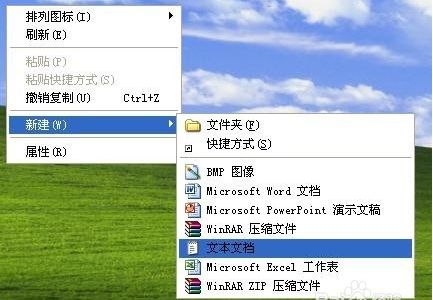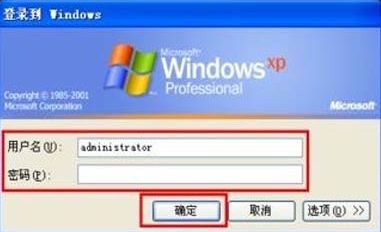点击右键
一般我们的右键属性是这样的。


新建文档
现在开始获取完美权限的教程,首先在桌面新建一个文本文档。

换行文档
然后把文本文档的格式调成自动换行,如果没有调整,可能或获取失败

复制粘贴
接着,复制下面的内容粘贴到文本文档里面。
Windows Registry Editor Version 5.00 [HKEY_CLASSES_ROOT*shellrunas] @="获取管理员权限" "NoWorkingDirectory"="" [HKEY_CLASSES_ROOT*shellrunascommand] @="cmd.exe /c takeown /f "%1" && icacls "%1" /grant administrators:F" "IsolatedCommand"="cmd.exe /c takeown /f "%1" && icacls "%1" /grant administrators:F" [HKEY_CLASSES_ROOTexefileshellrunas2] @="获取管理员权限" "NoWorkingDirectory"="" [HKEY_CLASSES_ROOTexefileshellrunas2command] @="cmd.exe /c takeown /f "%1" && icacls "%1" /grant administrators:F" "IsolatedCommand"="cmd.exe /c takeown /f "%1" && icacls "%1" /grant administrators:F" [HKEY_CLASSES_ROOTDirectoryshellrunas] @="获取管理员权限" "NoWorkingDirectory"="" [HKEY_CLASSES_ROOTDirectoryshellrunascommand] @="cmd.exe /c takeown /f "%1" /r /d y && icacls "%1" /grant administrators:F /t" "IsolatedCommand"="cmd.exe /c takeown /f "%1" /r /d y && icacls "%1" /grant administrators:F /t"

修改后缀
粘贴后保存文本文档,最后就是修改文本文档的后缀名了。把txt改成reg保存就行了。

点击保存
保存时会出现如图所示的界面,点击“是”,保存成功后,文本文档就会变成下图所示的样子。

合并文档
这时右击“新建 文本文档.reg”选择第一个合并

提示确认
将会出现是否确认的提示,点击“是”。合并成功后,点击“确定”

操作完成
现在我们再次右击文件夹或者文件将会出现,下图所示的内容了

微信公众号搜索“图老师”或者“tulaoshi_com”加关注,每天最新的美食、健康、育儿、美妆、美容、手工DIY等教程让你一手全掌握。推荐关注!【微信扫描下图可直接关注】